새로운 핸드폰을 구입하게 되면 기존 사용하던 핸드폰은 중고거래를 하거나 핸드폰 가게에 반납을하게 되는데요. 이럴때 핸드폰을 완벽하게 초기화 하지 않으면 소중한 개인정보가 노출 될 수있으니 꼼꼼하게 초기화 하는 방법 알아보도록 할께요.

아이폰 공장 초기화 하는 방법
애플에서 권장하는 간단하고 안전하게 공장 초기화 하는 방법이라고 하니 하나씩 천천히 따라와 주세요.
굳이 PC에 연결하여 진행하지 않아도 스마트폰 자체에서 초기화 할 수 있고, 개인정보가 깨끗하게 삭제 되니 안심하시고 진행하셔도 될것 같아요.
우선 아이폰의 위치 찾기를 해제 해볼께요.
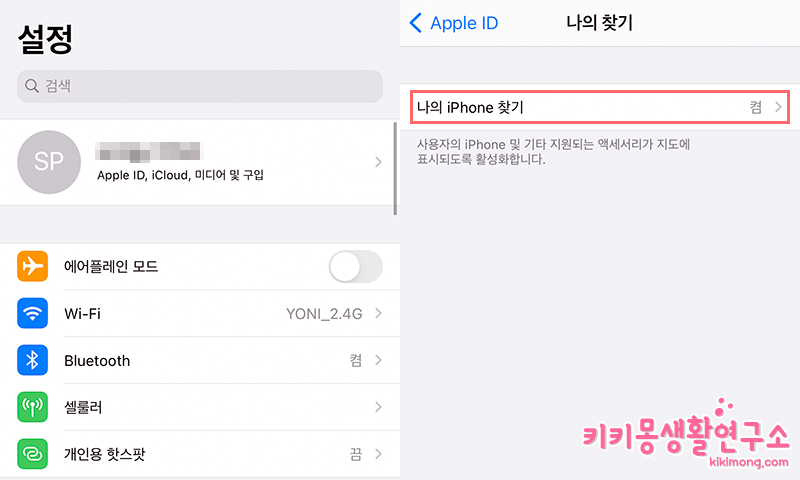 설정으로 들어가 Apple ID 및 계정명을 터치하여 나의 iPhone 찾기 활성화를 해제해 주세요.
설정으로 들어가 Apple ID 및 계정명을 터치하여 나의 iPhone 찾기 활성화를 해제해 주세요.
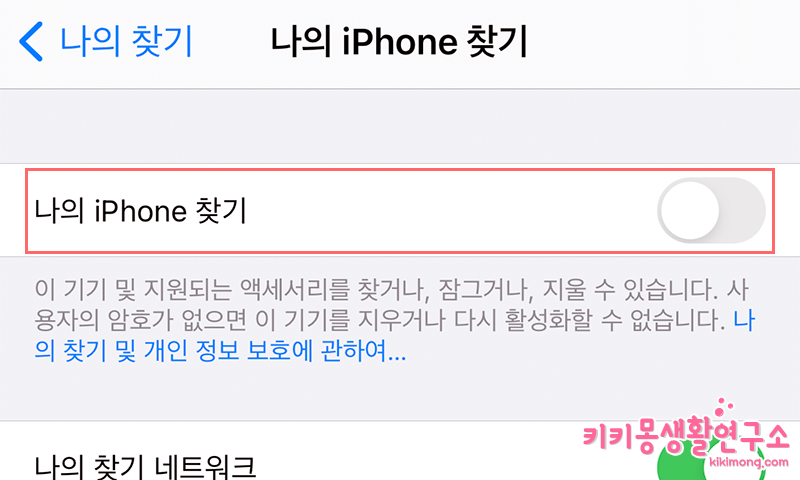 여기서 아이콘이 초록색이 활성화 상태이며 회색 아이콘이 되어야 활성화 해제된것이니 잘 체크해 주세요. 보통 나의 아이폰 찾기를 활성화 해놓으면 다른 계정으로 재활성화 하는 단계에서 이전 사용자의 애플 아이디와 비밀번호를 요구하게 되기때문에 중고로 판매 하기 전에 계정을 모두 비활성화 시켜준다고 생각하면 될것 같아요.
여기서 아이콘이 초록색이 활성화 상태이며 회색 아이콘이 되어야 활성화 해제된것이니 잘 체크해 주세요. 보통 나의 아이폰 찾기를 활성화 해놓으면 다른 계정으로 재활성화 하는 단계에서 이전 사용자의 애플 아이디와 비밀번호를 요구하게 되기때문에 중고로 판매 하기 전에 계정을 모두 비활성화 시켜준다고 생각하면 될것 같아요.
이제 메시지와 페이스 타임을 비활성화 시켜줄텐데요.
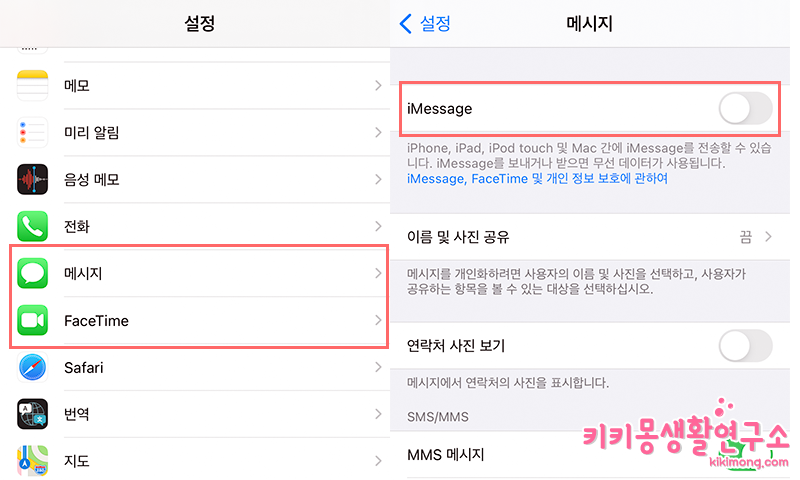 마찬가지로 설정으로 들어가 메시지와 페이스 타임 메뉴에서 각각 비활성화 작업을 해주세요.
마찬가지로 설정으로 들어가 메시지와 페이스 타임 메뉴에서 각각 비활성화 작업을 해주세요.
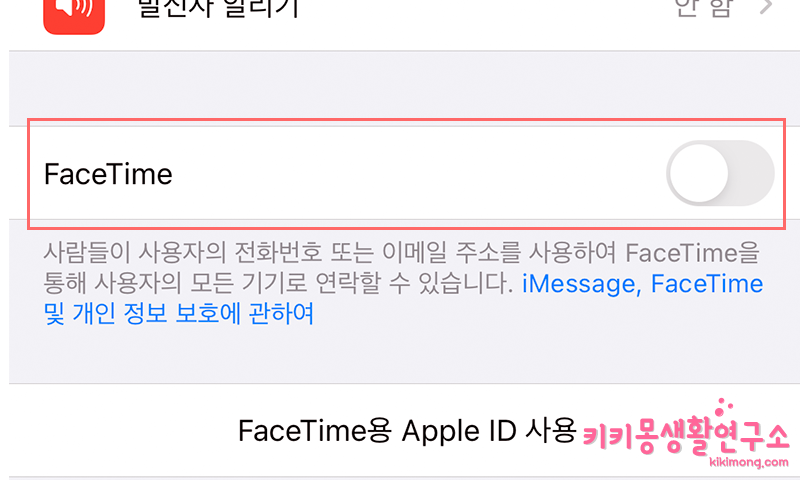 만약 활성화 상태로 초기화를 진행하면 애플기기 사용자가 발송하는 문자 메시지 SMS를 수신 할수 없다고 하네요.
만약 활성화 상태로 초기화를 진행하면 애플기기 사용자가 발송하는 문자 메시지 SMS를 수신 할수 없다고 하네요.
애플워치 연결 해제 하는 방법
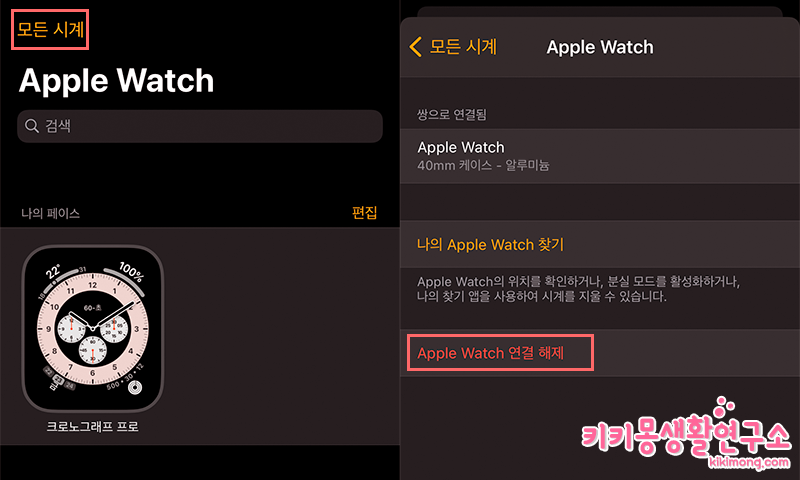 기본 어플 중 Watch 에 접속해 주세요. 사장 상단의 [모든 시계]를 터치하여 메뉴 중 Apple Watch 연결 해제하면 쌍으로 연결된 워치가 해제된답니다. 워치 연결 해제하는 방법은 어렵지 않게 진행할 수 있어요.
기본 어플 중 Watch 에 접속해 주세요. 사장 상단의 [모든 시계]를 터치하여 메뉴 중 Apple Watch 연결 해제하면 쌍으로 연결된 워치가 해제된답니다. 워치 연결 해제하는 방법은 어렵지 않게 진행할 수 있어요.
이제 가장 마지막 단계인 아이폰 공장 초기화 하는 순서입니다. 이제 이 과정을 실행 하기 전에 꼭 미리 필요한 정보는 백업해 두시길 바래요.
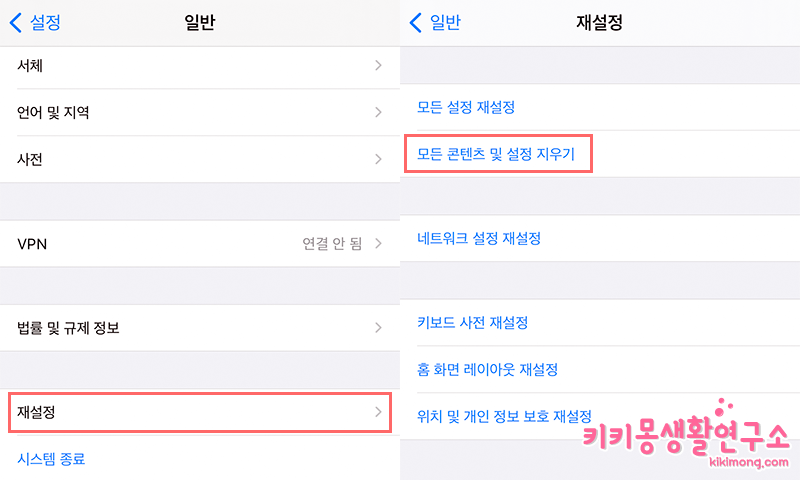 같은 방법으로 설정으로 들어간 후 내 정보로 들어가 주세요. 가장 하단에 로그아웃이 있는데 이부분도 진행 해주세요. [일반] 메뉴로 들어간 후 [재설정]을 터치해 주세요.
같은 방법으로 설정으로 들어간 후 내 정보로 들어가 주세요. 가장 하단에 로그아웃이 있는데 이부분도 진행 해주세요. [일반] 메뉴로 들어간 후 [재설정]을 터치해 주세요.
하위 메뉴 중에 모든 설정 재설정, 모든 콘텐츠 및 설정 지우기가 있는데요. 공장 초기화를 진행하려면 [모든 콘텐츠 및 설정 지우기]를 진행해 주시면 되요.
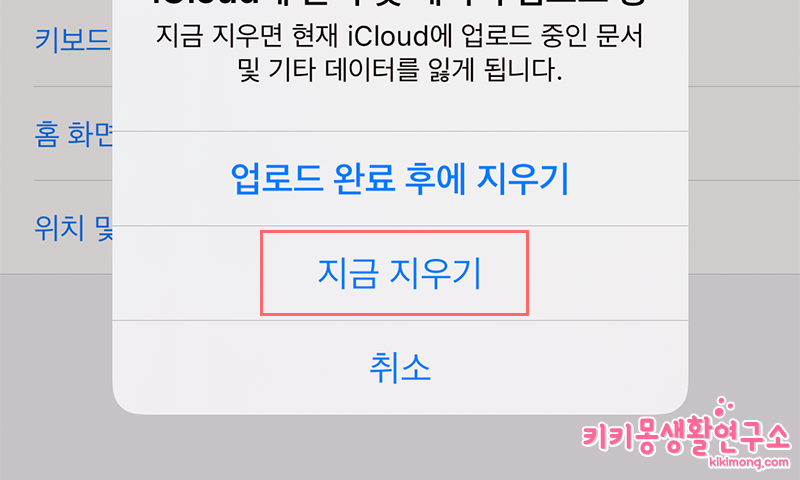
이제 사과 로고가 나오면서 초기화 과정이 진행된답니다. 모든 활성화를 비활성화 시키는 과정이였는데요. 개인 정보가 저장 되어있기때문에 이 과정이 중요하다고 해요.
꼼꼼히 체크하셔서 깔끔한 공장초기화 하세요!
